NetApp存储日常维护手册Word格式.docx
《NetApp存储日常维护手册Word格式.docx》由会员分享,可在线阅读,更多相关《NetApp存储日常维护手册Word格式.docx(21页珍藏版)》请在冰豆网上搜索。
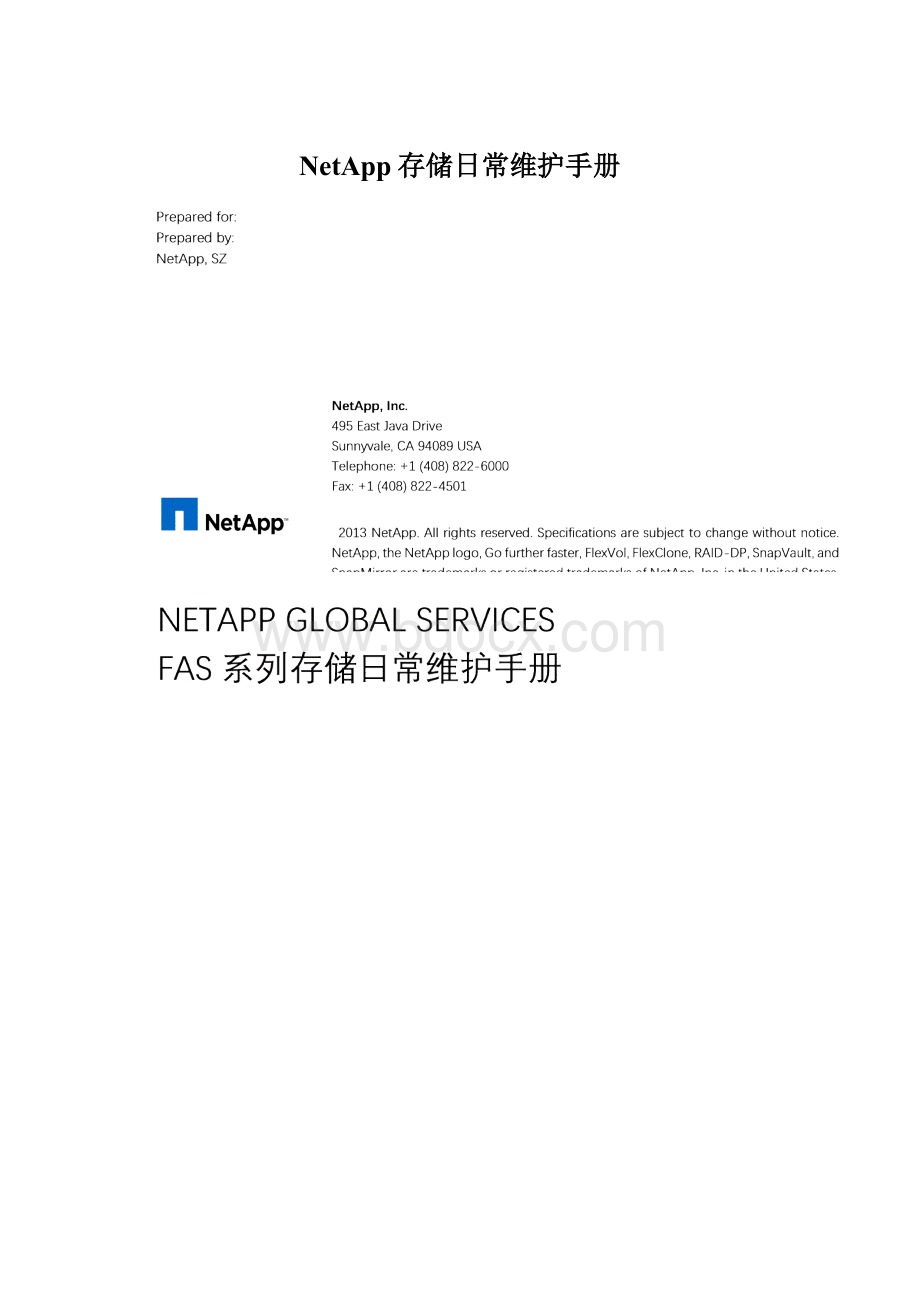
e0P
100Mb网络接口用于管理NetApp内部磁盘柜
solt1~solt6
扩展槽位,用于接10Mb/100Mb/1000Mb/10Gb以太网卡网卡(10Gb以太网卡支持FCoE)、2Gb/4Gb/8Gb光纤卡、3Gb/6GbSAS卡、256GB/512GB/1TBPAMII卡、或者SCSI卡;
存储系统后部电源指示灯:
橙色灯和绿色灯
Icon
Porttype
LEDtype
Statusindicator
Description
NVMEM
Battery
Blinkinggreen
NVMEMisinbattery-backedstandbymode.
Off
(poweron)
Thesystemisrunningnormally,andNVMEMisarmedifDataONTAPisrunning.
(poweroff)
Thesystemisshutdown,NVMEMisnotarmed,andthebatteryisnotenabled.
Controllermodulefault
ACT
Amber
Controllerisstartingup,DataONTAPisinitializing,thecontrollerisinMaintenancemode,oracontrollermodulefaultisdetected.
Controllermoduleisfunctioningproperly.
机架/电源/磁盘
Warning
Activity
PSUstatusnormal
ACmissingforthisPSU
Fanfault
Outputvoltage,current,temperaturefault
指示灯亮
指示灯灭
电源问题
风扇问题
没有电源输入
LED1(绿色)
LED2(橙色)
正常
Nodriveinstalled
SESdeviceidentificationset
指示灯一秒亮一秒灭
SESdevicefaultbitset
Diskportisolated(eitherport)
指示灯三秒亮一秒灭
3设备管理
3.1SystemManager图形管理接口
SystemManager是NetApp提供的图形管理接口,可以方便地实现对NetApp的存储设备的管理。
默认安装完成后点击桌面NetAppOnCommandSystemManager您需要确认以下几点:
1、AdobeFlashPlayer或更高版本;
2、JavaRuntime或更高版本;
3、及以下存储端的配置:
legacy
on
on
snmpcommunity:
public
4、通过SystemManager您可以完成几乎所有的管理任务。
点击login图标进入SYSTEMMANAGER管理界面,输入用户名和密码。
(缺省管理员为root,密码在初始安装时可以设定)
以下为常用菜单功能说明:
分类
操作
实现路径
备注
Storage管理
卷管理
Storage->
Volumes
CIFS共享协议管理
Storage->
Shares
NFS共享协议管理
Exports
Lun管理
Luns
Qtree管理
Qtrees
Quota管理
Quotas
磁盘管理
Disks
存储池管理
Aggregates
SnapMirror管理
SnapMirror
Configuration
用户及组管理
Configuration->
LocalUsersandGroups
以太网管理
Configuration->
Network
协议管理
Protocols
安全设置管理
Security
系统工具
SystemTools
Diagnostics
CIFS诊断
Diagnostics->
CIFS
会话记录
Session
系统健康管理
SystemHealth
Log管理
Logs
HAConfig
Ha诊断
Haconfig
3.2命令行(CLI)
您可以用CONSOLE口(将PC机的串口与NetApp随机带的console线连在filer的CONSOLE口,打开windows里的hyperterminal或其它仿真终端,波特率设置为default:
9600波特率,8位,无校验,1位停止位)和telnet登入filer的命令行窗口.
缺省管理员账号为root,密码一般在安装时设置,可以使用passwd命令修改。
输入或者help可以看到全部命令。
FAS3240A1>
fsecurityoptionssmtapeacpadminftporoutedsnapaggrhaltpartnersnaplockarphelppasswdsnapmirrorautosupporthostnamepingsnapvaulbackuphttpstatping6snmpbmcicpkttsoftwarecdpdifconfigportsetsourcecffgrppriorityspcharmapifstatprivstatscifsigroupqtreestoragecloneipsecquotasysconfigconfigipspaceradiussysstatdateiscsirdatesystemdcbkey_managerrdfiletimezonedfkeymgrreallocatetraceroutedisklicensereboottraceroute6disk_fw_updatelockrestoreupsdnsloggerrevert_touptimedownloadlogoutrlmuseradmindulunrouteversiondumpmanroutedvfilerechomaxfilesrshstatvlanemsmtsasadminvmservicesenvironmentnbtstatsasstatvolexportfsndmpcopysavecorevscanfcadminndmpdsectracewccfcnicndpsecureadminwrfilefcpnetdiagsetupypcatfcstatnetstatsftpypgroupfilenfsshelfchkypmatchflexcachenfsstatsisypwhichfpolicynis
FAS3240A1>
命令的详细使用方法可以通过help得到,例如:
helpvol
displayorchangecharacteristicsofvolumes
Thefollowingcommandsareavailable;
formoreinformation
type"
helpvol<
command>
"
adddestroyonlinesize
clonelangoptionssplit
containermedia_scrubrenamestatus
copymirrorrestrictverify
createofflinescrub
3.3设备正常开关机顺序
开机顺序:
1、按照磁盘柜的ShelfID号依次开启磁盘柜的电源,大概20秒后再开启存储控制器;
2、开启接有NetApp存储的以太网交换机或者光纤交换机;
3、开启有挂载NetApp存储空间的服务器或者磁带库;
关机顺序:
1、确认所有连接的应用程序已经关闭(包括通过FCP或ISCSI连接到存储的OracleServer等服务,和通过NAS连接到存储的应用);
2、确认连接到存储的服务器已关闭(通过FCP或ISCSI连接的服务器);
3、通过串口或SSH以root用户或者其它管理员账户登陆到系统;
4、分别对两个机头输入halt-f命令,并且回到CFE>
状态;
5、先关控制器电源,在依次倒着按照ShelfID号关闭磁盘柜电源。
4NetApp设备日常操作
4.1SystemManager图形界面操作
4.1.1登陆方式
1、双击桌面SystemManager
2、双击FAS3240A或者FAS3240B进入配置页面
3、输入用户名:
root,密码:
********,进入界面
4、需要配置哪个控制器则点那个控制器,该文档除了HAconfig测试,其余所有动作均在FAS3240A控制器中操作
4.1.2创建存储池(Aggregate)
1、点击Aggregate,接着点击Create,创建新的Aggr,此操作在扩容时候用的上,一般有PSE或者代理工程师完成此步操作;
2、给新建aggr起名为aggr_test,raidtype选择为Raid_dp,
3、选择添加磁盘加磁盘类型,
4、选择添加多少颗磁盘到aggr_test存储池中,注意:
添加磁盘至同一个aggregate(存储池)时,必须选择同样类型、大小和转速的磁盘,否则将于转速最慢,大小最小的磁盘类型为上限;
当然,不可以将SATA磁盘加入到SAS磁盘的Aggr中,反之一样也不行。
5、点击“SelectDisk”选择磁盘,并将RaidSize设置为16,注明:
FC/SAS磁盘的RaidSize默认为16
6、点击完成
7、点击create,完成存储池创建
到此,存储池已经创建好,可以开始新建卷了;
创建灵活卷(FlexVolume)
1、创建Flexvolume,点击volume菜单,在点击右手边的create按钮进行flexvolume的创建
2、将cifs_test卷放在新建的aggr_test存储池中,选择其为“NAS”或“SAN”共享方式,并调整cifs_test的大小,设置快照预留空间等操作(快照预留SnapshotReserves可以灵活调整,0为不预留);
3、点击“StorageEfficient”,选择是否开启a-sis(重复数据删除功能),是否开启重复数据删除功能具体需要看前端应用,比如前端业务为虚拟桌面、或者邮件系统,则建议开启重复数据删除功能,起到存储最优使用效率;
完成cifs_test卷创建;
到此步骤,Volume卷创建完成;
我们可以正式开始配置NAS(CIFS或NFS)和SAN(IPSAN或FCSAN)的空间规划配置;
创建NAS共享(CIFS/NFS)
1、创建CIFS方式文件共享
A)点击Shares
B)点击“Create”按钮,新建一个CIFS共享
C)选择共享volume,设置共享名,并对其进行描述,以便日后更方便识别;
D)点击完成,完成CIFS共享创建;
E)权限设置
选择cifs_test共享路径,点击“Edit”进行共享权限设置;
NetApp存储中权限设置只有三种:
fullcontrol、readandwrite、readonly;
点击“Permission”,设置用户权限;
选择“add”并添加”administrators”组用户,选择“remove”则是删除某个用户或组的使用权限;
设置”Permission”的权限访问;
点击“options”进行高级options设置;
可设置是否允许共享文件夹的内外部超级链接,以及结合内部病毒服务器进行设置病毒扫描;
点击“saveandclose”完成CIFS共享的权限设置。
注意:
若将NetApp存储加入Windows的域环境中,那么其权限设置操作则可以完全通过WindowsAD的Administrator来管理设置;
F)Windows主机端操作
选择映射网络驱动器,输入存储IP地址及共享名,并勾上“登陆时重新连接”
第一次连接需要输入用户名密码,选择记住密码,下次登陆时候将可直接连接到共享空间;
若不是当前用户可点击differentusername,以指定的用户名口令登陆(和当前windows用户不同)
2、创建NFS方式文件共享
A)点击“exports”
B)点击右下方“Unix”文件夹图标,之后再选中“edit”
C)选中“Eidt”
点击完成;
D)Linux主机端操作
Snapshot配置管理
NetApp存储的快照可对aggregate和volume两个层面而言,适用最小对象为volume,当然平时用户使用最多的基于volume层面的快照备份及恢复;
以下是对vol_test卷创建快照的实例:
A)创建快照备份策略
B)设置快照大小、快照保留份数以及快照备份时间点
系统默认快照保留大小为该快照卷的20%,默认显示快照路径,默认保留6份hourly的快照和2份nightly的快照;
C)快照恢复
点击SnapShotCopies
选择需要具体恢复到哪一个时间点。
这个恢复是针对整个volume而言,而不是针对单个文件;
当然也可以用命令针对某单个文件进行恢复(filer>
snaprestore-tfile-stest/vol/vol1/test/)。
点击“Restore”,提示是否确认将该volume的数据恢复到拍快照的那个时间点,点确认,则恢复到快照备份时间点,若放弃则不恢复;
目录配额配置管理
1、点击Quota
2、点击Create来创建针对某个volume的配额
3、点击Next
选择配置配额的volume或者qtree,配额类型有3中,即分别可对qtree、user或group进行做配额
HardLimit设置为1g,softlimit800MB,Threshold750MB,分别是指所有用户最大可用到1G,用到750MB时候会有告警提示,用到时候800MB会提示用户已经无可用空间,但此时还能继续用知道数据存放到1GB为止;
FileCount中的Hardlimit和softLimit,分别是指该共享路径下面最多包含100000×
1000个文件,用到8000×
1000个时候会提示文件个数已经用完;
点击Next
点击完成,完成quota的配置
创建SAN共享(如果没有FCP或ISCSI的license,无法使用)
1、点击LUN
2、选择create
点击Next,新建lun名字,lun类型及大小;
选择lun存储在的volume,点击next;
因之前没有新建过igroup,故此次没有新的igroup出现,需要手动新建igroup,点击next;
核对我们新建lun的配置信息;
点击next,完成lun的创建;
点击finish,完成;
3、创建Igroup,点击initiatorgroups,点击create
填写igroup名字及选择前端操作系统类型,已经传输协议,注意:
若选择FC/FCoE,在无特殊条件下建议开启ALUA功能;
点击Initiators,选择对应的IQN号或者wwpn号,若此次没有显示,也可以通过手工的方式将IQN号或者wwpn号输入;
点击完成,创建完igroup
4、lunmap选择lun,点击Edit
点击Initiatorigroups,选择win_igroup并且把LUNID设置为1(注意:
LUNID为0~255,同一个igroup中不能重复)
点击saveandclosed
5、Windows主机端操作,安装Iscsiinitiator软件
下一步,选择Initiatorservice和SoftwareInitiator
下一步,选择同意进行安装;
安装完成后,桌面会生成一个Iscsiinitiator的图标,双击它进行配置参看iqn号:
发现initiator端,并添加存储端IP地址
在target端把新挂载过来的盘进行logon
主机上扫描新增加磁盘
4.2CLI命令行操作
登陆方式
用SecureCRTPutty等工具,使用ssh或者Telnet协议,ssh/telnet存储e0M口远程管理地址,其登陆用户名为:
root,密码为:
xxxxxx,也可以用ssh/telnet存储SP口远程串口地址,具备串口一样功能,其登陆用户名为:
naroot密码为跟root的密码一致;
因密码属于私密内容,此文档不便提供明文。
(NetApp存储默认telnet协议是关闭状态)
创建存储池(Aggregate)
Data以后,根据不同的硬件型号,最大的Aggregate可用容量可以达到100TB。
1、新创建Aggr:
Aggrcreateaggr_name–r16-B64–traid_dp32
#创建一个64位系统的Aggregate,raidsize为16,raid类型为raid_dp,共包括32个磁盘;
例如:
创建一个名为aggr_test的32位的存储池(Aggregate),里面含有8颗FCAL的磁盘,raidsize为14,raidtype为Raid_dp;
参看创建成功后存储池情况:
2、为现有的Aggregate增加磁盘:
aggroptions<
aggregatename>
raidsize<
raidsize>
#设置合适的raidsize(14+2)
aggradd<
<
磁盘数目>
oraggradd<
aggr-name>
[-d<
disk-name1>
disk-name2>
...<
disk-nameN>
].
sysconfig–r察看结果
往aggr_test存储池中添加2颗磁盘;
3、修改Aggregate快照保留
Snapreserve–A<
aggrname>
0#关闭aggregate级snapshot的空间预留
Snapsched–A<
000#关闭aggregate级的snapshot
关闭aggr_test的快照功能,并且取消策略;
参看默认情况:
调整后情况:
4、修改Aggregate名称Aggrrenameaggr0aggr_new1
将aggr_test名改为aggr1
5、修改aggr的raidgroup的大小(针对以后的aggr_name,对之前raidsize的不做影响)aggroptionsaggr_nameraidsize18
将aggr_test的raidsize调整为12
1、参看现有卷使用情况:
2、创建vol:
volcreatevolmaneaggrnamesize
在aggr_test上创建一个1g的vol3卷.
3、调整volsizevolsizevolnamesize
将vol3大小调整为2g
4、删除快照snapdelete【-a】volname【snapshot_name】
删除vol_test中所有快照;
5、删除vol:
volofflinevolname和voldestroyvolname
把vol_test卷删除;
创建NAS共享(CIFS/NFS)
1、参看CIFS共享目录权限cifsshares
参看vol_test是否开启CIFS方式共享,全是是否为AdministratorFullControl;
答案为,vol_test已经共享,并且具备administratorrwx权限;
2、添加CIFS共享cifsshares-addsharename/vol/volname
将vol3共享设置为everyone有只读权限,共享名为vol3_readonly;
”F)Windows端主机操作”章节;
4、参看NFS共享目录权限;
主机,并且具有FullControl权限;
;
Snapshot配置管理
1、参看快照策略
从上图可以得知,其